Dans Safari, vous disposez d'une barre de recherche intelligente qui non seulement vous permet de naviguer sur le web, mais elle intègre également votre historique et vos signets. Cet article vous montrera comment en tirer le meilleur parti.
Safari pour Windows
Safari pour macOS
Comment utiliser la barre de recherche intelligente dans Safari sur iPhone et iPad
1. Rechercher sur le Web avec la barre de recherche intelligente
Pour effectuer une recherche simple, ouvrez le navigateur Safari, cliquez sur la barre de recherche, entrez l'URL souhaitée et appuyez sur Aller.


2. Accéder à vos favoris et à votre historique de navigation
Pour retrouver une page déjà visitée :
- Étape 1: Ouvrez Safari.
- Étape 2: Dans la barre de recherche, entrez un mot-clé associé à votre recherche.
- Étape 3: Les résultats incluent vos favoris et votre historique.

3. Recherche de phrases sur une page web
Pour trouver rapidement un terme sur une page :
- Étape 1: Accédez au site souhaité.
- Étape 2: Cliquez à nouveau dans la barre de recherche intelligente et entrez votre texte.
- Étape 3: Utilisez les flèches pour naviguer entre les résultats.

4. Changer le moteur de recherche par défaut
Si vous souhaitez modifier votre moteur de recherche :
- Étape 1: Allez dans Paramètres.
- Étape 2: Sélectionnez Safari.
- Étape 3: Choisissez un nouveau moteur de recherche dans Outils de recherche.

Avec la barre de recherche intelligente, votre expérience sur Safari sera optimisée pour le travail, l'étude et le divertissement. Profitez de toutes ses fonctions pour naviguer aisément!
Je vous souhaite du succès!








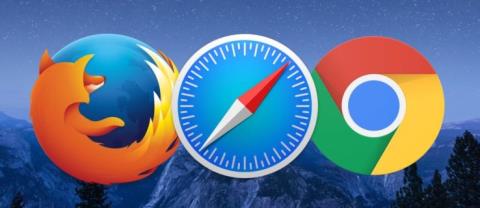
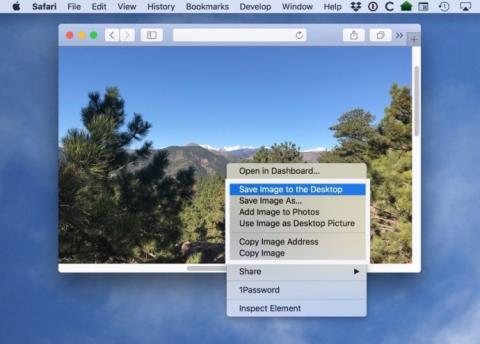















Hélène D. -
C'est fou comme une simple fonctionnalité peut changer notre expérience utilisateur. Merci pour ce partage d'info, je recommande cet article
Théo 123 -
Ça a l'air génial ! Est-ce que le guide fonctionne aussi pour iPad ? J'aimerais l'essayer sur ma tablette aussi
Lucas G. -
Merci pour ces explications, je vais m'en servir pour mieux chercher des infos. Bravo à l'auteur !
Inès l'Exploratrice -
Votre article est très clair et bien écrit ! C'est un plaisir de le lire. Je vais m'attaquer à cette barre dès maintenant
Juliette Legrand -
Wouah, je viens de découvrir ces fonctionnalités et j'adore. Qui aurait pensé qu'une simple barre pouvait faire autant ? Vous êtes géniaux
Emma Chat -
Ça aide vraiment, surtout quand on est pressé. C'est la première fois que je vois un article aussi utile. Merci encore
Marc AT -
Est-ce que je peux personnaliser la barre de recherche ? Parfois j'ai besoin d'accéder à certains sites plus rapidement
Antoine F. -
Peut-on épingler des recherches dans la barre ? Ça m'arrive souvent d'oublier ce que je cherchais
Damien Sport -
Ça a l'air d'être un bon moyen d'améliorer sa productivité. J'apprécie le partage des astuces !
Olivier P. -
C'est très instructif ! Les fonctionnalités de Safari ne cessent de m'étonner chaque jour. Merci pour ce contenu
Alexis123 -
Est-ce que cette barre de recherche fonctionne de la même manière sur Mac ? J'aimerais le savoir avant de chercher !
Hugo Ménard -
Je suis un fan de Safari et vos conseils m'ont offert de nouvelles perspectives. Merci pour l'info
Nicolas le Techie -
Je m'en sers tous les jours, mais je ne savais pas qu'il y avait des raccourcis. Cela devrait être enseigné !
Caroline B. -
Ce serait bien d'avoir un article similaire pour Chrome ! Il y a tellement à apprendre
Gabriel M. -
Il faudrait faire un article sur les apps qu'on peut utiliser avec Safari. Je suis curieux de découvrir !
Floriane S. -
Je viens d'essayer et c'est vrai que ça change tout dans mon utilisation. Merci beaucoup
Thomas K. -
J'ai toujours eu des problèmes avec Safari, mais ces conseils me donnent espoir. Vraiment hâte de mettre ça en pratique
Nina L. -
J'ai partagé cet article avec mes amis, ils vont adorer ! C'est si utile pour surfer sur le net
Claire B. -
Merci pour ce super tuto ! J'utilise Safari tous les jours et je n'avais jamais prêté attention à cette fonctionnalité. C'est un vrai gain de temps
Martin Dupont -
Super article ! Je ne savais pas que la barre de recherche intelligente pouvait faire autant de choses sur Safari. Merci pour les conseils
Lucie S. -
Merci pour ce guide ! Je suis toujours à la recherche de moyens d'optimiser mon utilisation de Safari. Vous êtes les meilleurs
Violette B. -
Ah, j'adore cette fonctionnalité ! Je l'utilise tous les jours, mais je ne savais pas qu'il y avait encore des astuces à découvrir. Merci
Élise Ma -
Trop bien ! J'étais un peu paumée sur Safari, mais vos astuces vont m'aider à maîtriser l'application. Merci beaucoup !
Pauline R. -
J'adore Safari, mais je ne savais pas que la barre de recherche pouvait être si puissante. Merci pour toutes ces astuces
Chloé l'Astucieuse -
J'adore Safari, mais je n'avais jamais eu l'idée d'utiliser la barre de recherche intelligente comme ça. Vous avez changé ma façon de naviguer!
Léa Mieux -
Une astuce très pratique, je suis étonnée de voir à quel point cela peut faciliter ma vie quotidienne. Encore merci
Laura.B -
Je n'aurais jamais pensé à explorer cette barre de recherche comme ça. T'es un génie, merci !
Marina l'inge -
Merci beaucoup pour ces infos, je vais pouvoir gagner un temps fou avec ces astuces
Vanessa G. -
Merci pour ce partage, j'espère que d'autres découvriront aussi cette fonctionnalité incroyable
Quentin Tech -
Est-ce que ça fonctionne pour tous les sites ? J'ai essayé avec quelques-uns, mais je ne suis pas sûr de leur compatibilité avec la recherche intelligente
Celeste J. -
Rien que le titre de l'article m'intriguait déjà, après avoir lu, je suis conquis ! Merci pour tout
Grégoire L. -
Bravo pour cet article ! J'ai enfin appris à utiliser Safari efficacement. Je suis tellement content d'avoir Re trouvé une solution à mes soucis
Axelle P. -
Vraiment pratique ! Je flippais un peu avec Safari, mais maintenant je me sens un peu plus à l'aise. Merci infiniment
Sophie Leclerc -
J'ai essayé d'utiliser la barre de recherche intelligente selon vos recommandations et ça a vraiment rendu ma navigation plus rapide. Bravo pour cet article !
Julien L. -
Votre article est vraiment utile, surtout pour ceux qui comme moi, utilisent Safari pour le travail. Je vais essayer demain matin !
Matthieu D. -
Je vais partager cet article avec ma famille, ils ont tous des iPhones ! Qui sait, ça pourrait leur simplifier leurs recherches !
Cédric L. -
Est-ce que cela fonctionne sur les versions plus anciennes d'iOS ? Je suis curieux de tester !